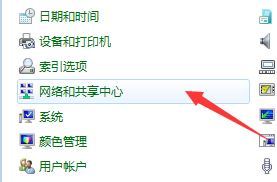如何设置允许计算机关闭此设备为节约电源
1、点击电脑的左下方,然后进入“控制面板”
2、然后在控制面板里找到“网络和共享中心”
3、弹出来窗口选中左侧的“更改适配器设置”
4、然后弹出新的窗口,这里找到正在使用正在上网的适配器。
5、对其右键选中“属性”
6、弹出新的窗口,这里选中配置。
7、然后再选中最后一个“电源管理”,在“允许计算机关闭此设备为节约电源”前面打勾,保存即可。
声明:本网站引用、摘录或转载内容仅供网站访问者交流或参考,不代表本站立场,如存在版权或非法内容,请联系站长删除,联系邮箱:site.kefu@qq.com。
阅读量:53
阅读量:36
阅读量:60
阅读量:79
阅读量:55